2025-06-16更新
558 ビュー
5分 で読む
普段はパートナーや子供の居場所を確認して安心しているのに、突然、何かがおかしいと感じます。彼らの居場所が更新されず、こんな疑問が湧いてきます。 相手は私と位置情報を共有するのをやめたのでしょうか?直接尋ねるのは気まずい、あるいは対立しているように感じ、次に何をすればいいのか分からなくなってしまうかもしれません。
幸いなことに、微妙な兆候でそれを把握することができます。例えば、次のようなメッセージを見たら、 「場所が見つかりません」 または 「位置情報を共有できません」 「iPhoneを探す」で位置情報の共有を一時停止またはオフにしたことを示している可能性があります。
この記事では、誰かが位置情報の共有を停止したかどうかを確認する方法を説明するだけでなく、自分の位置情報の共有設定を慎重に管理する方法についても説明します。
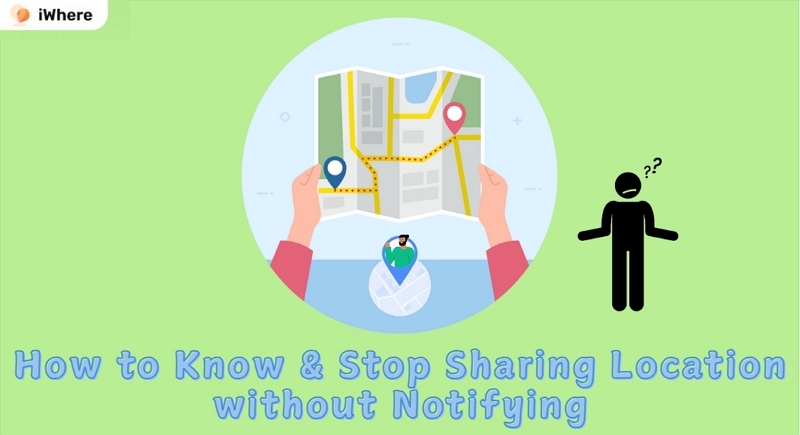
パート1:誰かが位置情報の共有をやめたかどうかを知る方法
誰かがあなたと位置情報を共有しなくなったと疑う場合、さまざまなアプリで兆候を識別し、疑いを確認するのに役立つ明確で簡潔なガイドがあります。
位置情報共有アプリの重要な兆候
Appleの「探す」、Googleマップ、Life360などのほとんどのアプリでは、誰かが位置情報を共有しなくなったときに、視覚的に通知が表示されます。以下のよくある兆候に注意してください。
1. 「場所が見つかりません」または「場所が利用できません」というメッセージ
位置情報の共有を一時停止または無効にしたり、デバイスの電源を切ったり、インターネット接続を失ったりした可能性があります。
確認方法:
- 開く 探す アプリにアクセスするには、 人々 タブを開いて、名前を探します。名前が見つからない場合やプロフィールが表示されている場合は 「場所が見つかりません」、彼らはもはや自分の位置情報を共有していません。
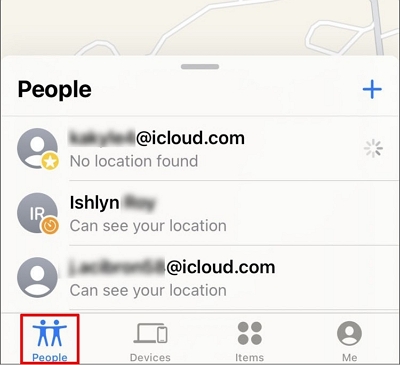
- の中で メッセージ アプリで会話の一番上にある相手の名前をタップします。地図が表示されなくなったり、 「場所が利用できません」、位置情報の共有がオフになっていることを示します。
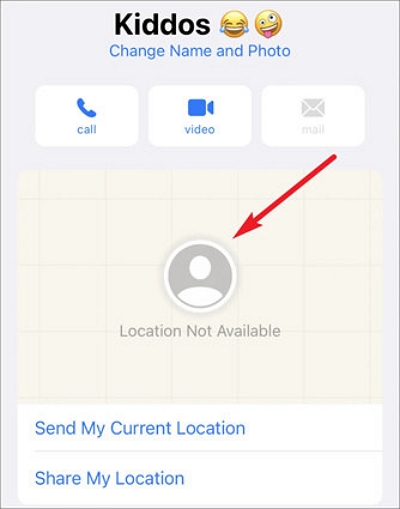
2. 静的な場所
位置情報が異常に長い間更新されていない場合は、位置情報の共有をオフにしている可能性があります。ただし、スマートフォンがオフラインまたは電源が入っていない場合にも、この現象が発生することがあります。
3. プロフィール写真が表示されない、またはアイコンがグレー表示される
Life360 や Find My などのアプリでは、位置情報の共有を停止したユーザーに対して、グレー表示のアイコンまたは疑問符が表示されることがあります。
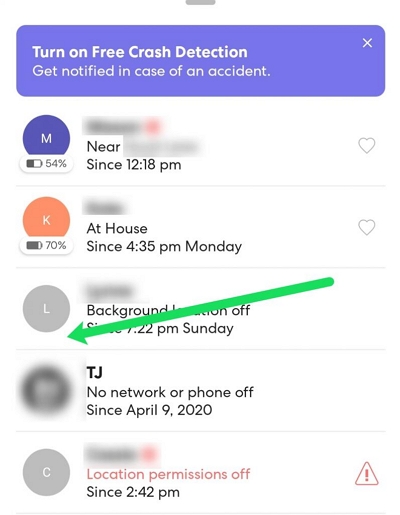
アプリ固有のインジケーター
位置情報の共有が無効になっている場合、アプリごとに特定のメッセージが表示されます。
4. Googleマップ: 誰かが位置情報を共有していた場合、 「あなたとは共有しません」 または、地図から自分の位置が消えていることに気づくでしょう。
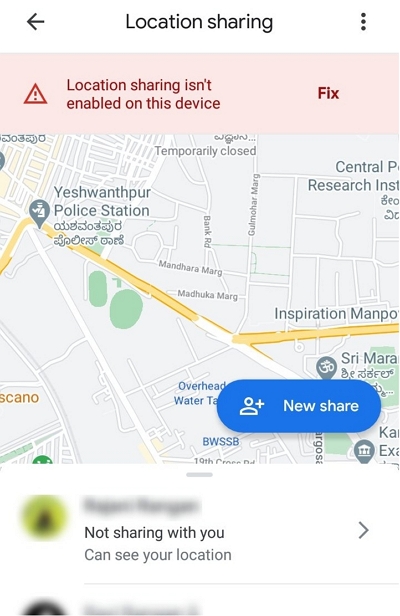
5.ライフ360: Life360は次のようなメッセージを表示します 「位置情報を一時停止しました」 または 「位置情報の許可をオフにする」 誰かが共有を無効にした場合。
次に何をすべきか
状況を再確認する: 技術的な問題、ネットワーク接続の不具合、あるいは携帯電話の電源が入っていないといった状況でも、これらの兆候が現れることがあります。早急に結論を出さないようにしてください。
直接コミュニケーションする: 心配な場合は、本人に直接尋ねるのが一番簡単な方法です。
パート2:通知なしでiPhoneの位置情報の共有を停止する3つの方法(成功例付き)
iPhoneで位置情報の共有をこっそり停止する必要がある場合、通知をトリガーせずに停止できる実証済みの方法がいくつかあります。これらの方法は、 Redditフォーラムの経験豊富なユーザー 疑いを持たれることなくプライバシーを維持するのに役立ちます。具体的な手順を見ていきましょう。
方法1: 連絡先カードで相手をブロックする
誰かをブロックすると、相手に通知することなく、あなたの位置情報が一時的に相手のデバイスから削除されます。手順は以下のとおりです。
ステップ1: 連絡先アプリを開き、ブロックしたい相手を見つけます。
ステップ2: 連絡先カードをタップし、下にスクロールして「発信者をブロック」を選択します。選択を確定します。
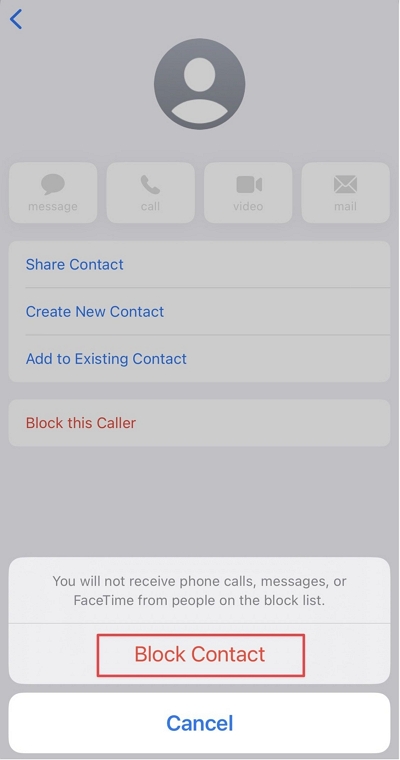
すぐにブロックを解除する(オプション):
相手に気づかれずにコミュニケーションを続けるには、同じ手順に従ってしばらくしてからブロックを解除し、 「発信者のブロックを解除します。」
なぜそれが機能するのか:
誰かをブロックすると、「探す」アプリやメッセージアプリに通知が送信されず、あらゆる位置情報の共有が停止されます。ただし、この方法が自分のニーズに合っているかを確認するために、信頼できる連絡先で事前にこの方法をテストすることをお勧めします。
方法2:位置情報偽装ツールを使用する
次のようなツールで位置情報を偽装する iWhere ロケーションチェンジャー もう一つの効果的な方法です。位置情報サービスをオフにしたり、他の人に通知したりすることなく、「探す」アプリやその他のアプリで位置情報を変更できます。
iWhereで位置情報を偽装する手順:
ステップ1: iPhoneとAndroid用のiWhere Location Changerツールをパソコンにインストールします。USBケーブルを使ってiPhoneを接続します。

ステップ2: iWhereを開き、地図上で新しい場所を選択します。変更を確定すると、その場所が現在地になります。

ステップ3: これで、iPhone は通知を送信せずに、「探す」を含むすべての位置情報共有アプリで偽の位置情報を表示するようになります。

なぜそれが機能するのか:
デバイスは(偽装ではあるものの)位置情報を共有し続けるため、アラートやメッセージは表示されません。これは、疑惑を持たれずにプライバシーを維持するための理想的なオプションです。
方法3:アイドル状態のiPhoneを活用する
予備のiPhoneまたはiPadをお持ちの場合は、メインのデバイスのプライバシーを維持しながら、それを使って位置情報の共有を管理できます。この場合、両方のデバイスが同じApple IDにログインしている必要があります。
予備デバイスで位置情報の共有を設定する手順:
ステップ1: 予備のデバイスを準備してください。
予備のiPhoneまたはiPadで、Apple IDでサインインしていることを確認してください。 設定 > [あなたの名前] > 「探す」をタップし、「探す」が有効になっていることを確認します。同じメニューで、 位置情報を共有する そして電源を入れる
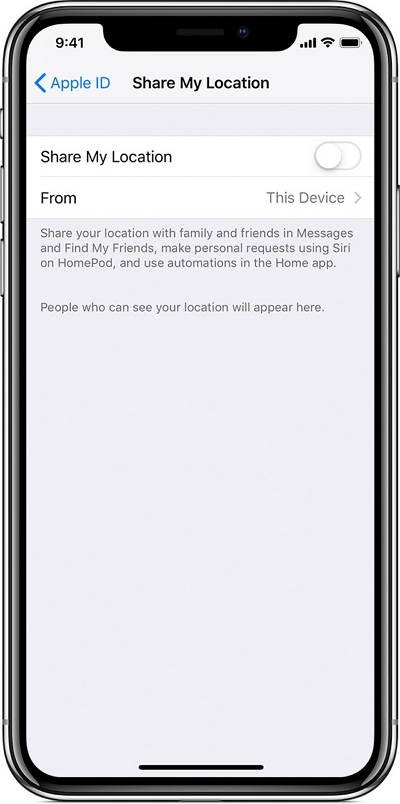
ステップ2: 予備デバイスを位置情報ソースとして設定する
予備のデバイスで、 探す アプリをタップ 自分 画面下部の この[デバイス]を自分の位置情報として使用するこれにより、位置情報の共有が予備のデバイスに切り替わります。
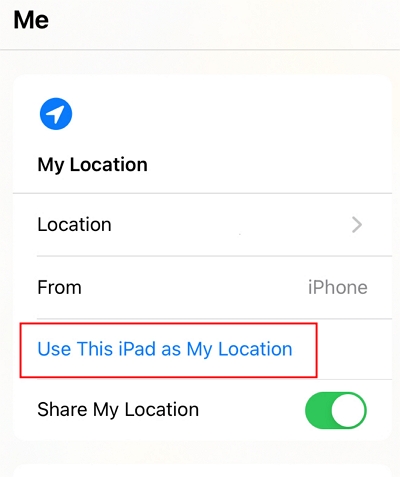
ステップ3: 予備のデバイスは、自宅やオフィスなどの安全な場所に置いておきます。
これが完了すると、他のユーザーと共有されている位置情報は、アクティブな iPhone の位置情報ではなく、予備のデバイスの位置情報として表示されます。
なぜそれが機能するのか:
位置情報共有機能は予備のデバイスを指すようになり、メインのデバイスから位置情報が追跡されることなく自由に移動できるようになります。
これらの方法の主な利点
- 通知は送信されません: 他のユーザーには場所の変更に関する通知は送信されません。
- iPhone を自由に使用: メインデバイスは地図上では静止した状態で表示されますが、通常どおり引き続き使用できます。
- 完全に元に戻すことが可能: メインの iPhone で手順を繰り返すことで、いつでもプライマリデバイスに戻すことができます。
パート3:iPhoneを探すで位置情報を一時停止する4つの方法(他の人に気づかれるように)
iPhoneで位置情報の共有を停止または一時停止したい場合は、以下の方法が効果的ですが、他の人に簡単にバレてしまう可能性があります。これらの方法は、特に注意が必要ない場合は有効ですが、質問や通知を受ける可能性があります。発見されないようにしたい場合は、慎重に進めてください。
方法1:iPhoneを探すをオフにする
「iPhoneを探す」機能を無効にすると、位置情報の共有は停止されますが、重要なセキュリティ機能も無効になります。無効にするには、以下の手順に従ってください。
無効にする手順:
- 開く 設定 アプリをタップして Apple ID名.
- 移動先 探す > iPhoneを探す.
- オフにする iPhoneを探す.
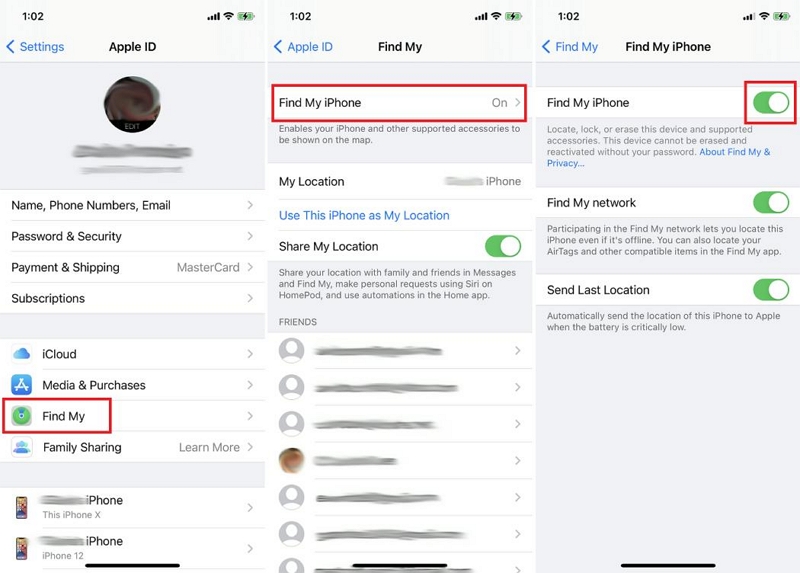
デメリット: これをオフにすると、iPhone を紛失したり盗難されたりした場合に、iPhone を見つけることができなくなります。
方法2:位置情報の共有を無効にする
現在地の共有をオフにすると、他のユーザーがあなたの現在地を完全に見ることができなくなりますが、再度オンにすると通知が届く場合があります。
無効にする手順:
- 開く 設定 アプリ。
- へ移動 プライバシーとセキュリティ > 位置情報サービス.
- スクロールして 位置情報を共有する オフに切り替えます。
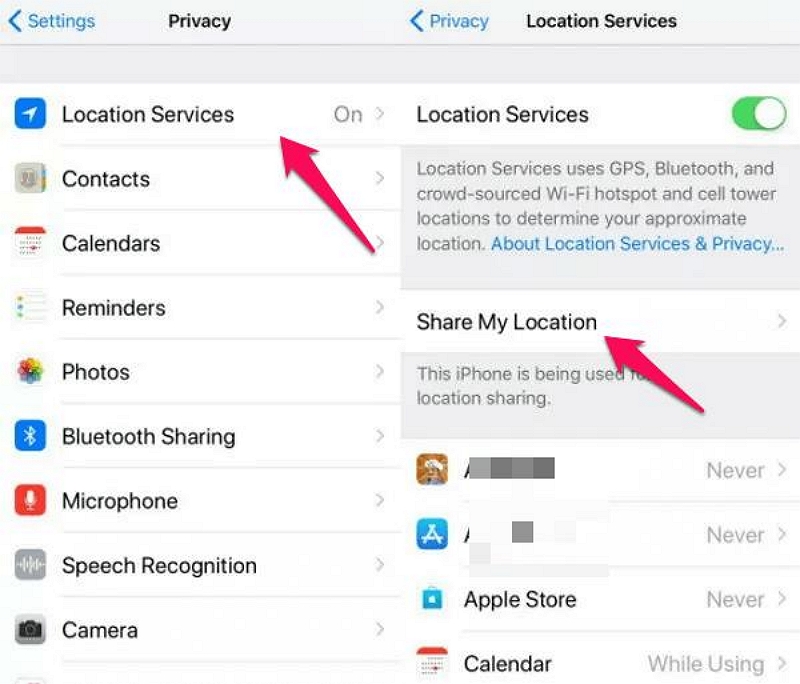
デメリット:位置情報の共有を再度有効にすると、以前に共有を停止したことを明確に示す通知が送信されます。
方法3:機内モードを有効にする
機内モードを有効にすると、位置情報の共有を素早く簡単に停止できます。デバイスをネットワークから完全に切断し、位置情報の更新を停止します。
有効化手順:
- 開く コントロールセンター iPhoneで。
- タップして 機内モード アイコンをクリックして有効にします。
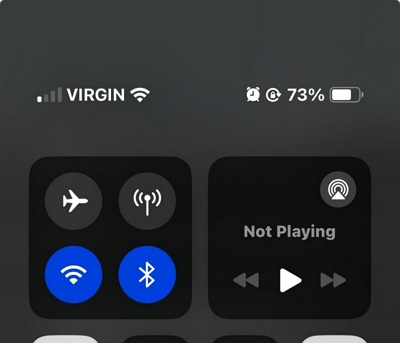
デメリット:機内モードがオンになっている間は、電話をかけたり、メッセージを送信したり、モバイルデータを使用したりすることができなくなり、携帯電話の機能が制限されます。
方法4:iPhoneの位置情報を変更する
Apple ID に関連付けられた場所を変更すると、実際の場所を隠すことができますが、通常の使用では実用的ではない可能性があります。
場所を変更する手順:
- 開く 設定 アプリをタップして Apple IDバナー.
- 選択 メディアと購入 > アカウントを表示.
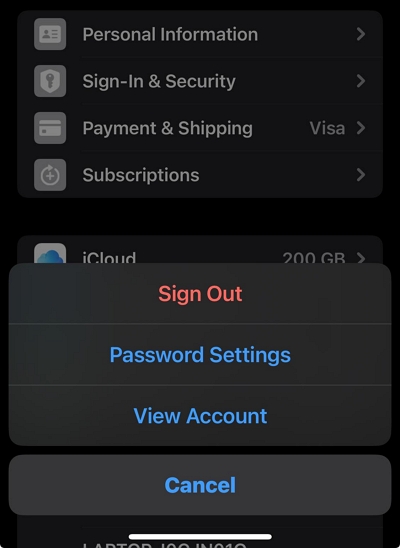
- タップ 国/地域 > 国または地域を変更する.

- 新しい国/地域を選択してタップします 同意する.
- 変更を確認するには、支払い資格情報を入力してください。
デメリット: この方法ではリアルタイムでの移動ができないため、現在地は静的に表示され、他の人に監視されているのではないかと疑われます。
最もホットなFAQ
Q. 位置情報が表示されない場合は、誰かが iPhone で位置情報の共有を停止したことを意味しますか?
位置情報が表示されないからといって、必ずしもiPhoneで位置情報の共有が停止されたわけではありません。位置情報サービスやiOSデバイスの問題が原因である場合もあります。
Q. 誰かが iPhone の位置情報の共有を密かに停止することはできますか?
はい、iPhoneの位置情報の共有を秘密裏に停止できます。iPhoneの機内モードをオンにするだけで、追跡している人に位置情報の共有を停止したことは通知されません。
Q. iPhoneで他人の位置情報履歴を見ることはできますか?
残念ながら、できません。ただし、Googleマップなどの位置情報アプリを使えば、iPhoneで位置情報履歴を閲覧できます(ただし、ユーザーがGoogleマップに位置情報へのアクセスを許可している場合のみ機能します)。
結論
位置情報の共有設定を管理することは、プライバシーの維持、人間関係の管理、あるいは単に自分の居場所にアクセスできる人を制御するために不可欠です。このガイドでは、検出を回避するための目立たない方法から、他人に気づかれてしまう可能性のあるより簡単な方法まで、さまざまな方法を解説しています。
